Excel でデータの間引き
「Excel 間引き」とか「csv 間引き」で検索すると、専用のツールが色々ある。ここでは、ツールを使わずに手軽に間引きをする方法を紹介する。
- 「フィルタ」という名前の列を作成する。6個ずつ間引きしたい場合には、a,b,c,d,e,fと6個のアルファベットを入力する。間引きする間隔の個数分だけの記号を入力すれば良い。
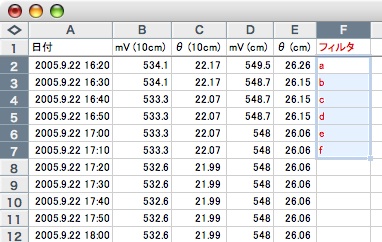
- a~fを選択して、そのまま一番下までコピーすると、フィルタの列にはa,b,c,d,e,f,a,b,c,d,e,f…と繰り返しデータが入ることになる。オートフィル機能を利用して、a~fを選択した時点で、選択範囲の長方形の右下にカーソルをあわせ、カーソルが十字になったところでダブルクリックをすれば良い。
- 「データ」「フィルタ」「オートフィルタ」にて、オートフィルタを設定して、フィルタの横にあらわれるプルダウンメニューをクリックすると、a,b,c,d,e,fから選ぶことができる。
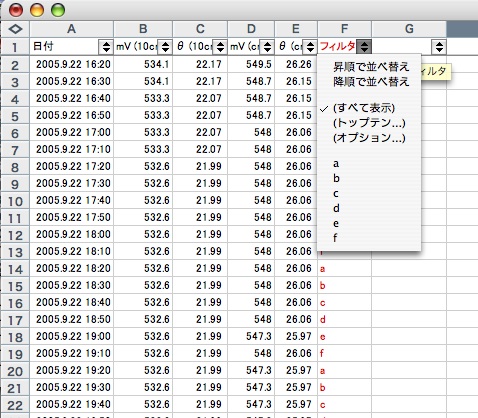
- eのデータを採用するのであれば、フィルタから「e」を選択する。
- これで、画面上には「フィルタ」列が「e」のデータ、すなわち6個おきに間引きされたデータが表示される。
- この状態でグラフを書けば、間引きしたデータによるグラフを書くことができる。また、他のワークシートにコピーペーストすれば、間引きされたデータのみのワークシートを作成できる。
この記事は、2006年に旧ブログで書いた記事をコピーしたものです。この方法以外には、INDIRECT関数とROW関数を使って間引く方法もあります。